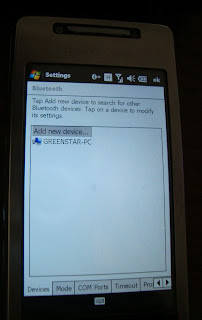Kamis, 27 September 2012
Mempercepat Mozilla Firefox
Bagi anda yang mengunakan mozila firefox sebagai Browser anda cobalah cara ini untuk dapat mempercepat koneksi internetnya
pertama buka browser mozilla firefoxnya
Ketikkan about:config
untuk mempermudah copas scripnya
network.http.pipelining.maxrequests. Double-click > 8.
network.http.proxy.pipelining. doubleclick > true.
network.dns.disableIPv6 > true
trus klik kanan
New > Boolean > content.interrupt.parsing > true
New > Boolean > content.notify.ontimer > true
New > Integer > content.max.tokenizing.time > 2250000
New > Integer > content.notify.interval > 750000
New > Integer > content.switch.threshold > 750000
New > Integer > content.notify.backoffcount > 5
New > Integer > nglayout.initialpaint.delay > 0
semoga bermanfaat
Rabu, 19 September 2012
Remote Komputer Via Bluetooth
Ini Penampakan Koneksi PPC dengan Komputer
Saya mencoba untuk berbagi tentang mengunakan remote komputer via bluetooth, sebenarnya ini sangat mudah namun untuk software ini bisa bekerja ikuti saja langkah langkah berikut ini:
Pertama kita membutuhkan :
- Pocket PC ( kebetulan saya mengunakan Sony ericson Xperia X1 PPC Win 6.1)
- Tentunya Laptop/komputer yang memiliki konektifitas Bluetooth atau mengunakan Dongle Bluetooth
- Driver Bluetooth untuk Xperia X1
- Download RemoteMobilecab disini
Langkah 1.
- Koneksikan PPC anda dengan Komputer melalui Windows Sync atau Windows Mobile Device Center
- Copykan RemoteMobileCab ke PPC
- Cabut koneksi PPC dengan Komputer
- Install RemoteMobileCab
- Buka Icon Bluetooth di Komputer --> Open Setting --> Option --> Klik Allow Bluetooth devices to fine computer --> klik allow bluetooth devices to connect to this computer
- Nyalakan bluetooth PPC melalui Comm Manager
- Pairing PPC dengan computer
- tunggu sampai driver nya ter install
Langkah 2
- Buka Devices and Printer
- Klik kanan pada icon device PPC
- Buka Properties --> masuk ke tab Services klik Remotely Controllable Device --> klik OK

- Biarkan Sampai Drivernya terinstall otomatis
Langkah 3
- Jalankan Mobile Remote di PPC
- Buka Connecting Setting
- Apabila Pairing PPC dan Komputer berhasil akan muncul di select a machine nama komputer anda
- kalau sudah tinggal klik tanda ceklist berwaran Hijau
- PPC anda telah bisa remote komputer
- selesaiselamat mencoba
Rabu, 12 September 2012
cara membuat USB bootable untuk windows xp
Kali ini ingin share tentang cara membuat USB bootable untuk instalasi Win xp, Vista, Win7 dengan mengunakan software WinSetupFromUSB. ada beberapa yang harus disiapkan diantaranya :
- Sediakan USB 4 GB + USB flash drive
- CD file Windows XP, Vista atau 7 host OS
- Windows 7 DVD atau. ISO file
- Download WinSetupFromUSB disini
Langkah 1.
- Install WinSetupFromUSB.
- Jalankan WinSetupFromUSB
- tampilannya seperti dibawah ini
Pilih RMPrepUSB
Pilih USB yang Akan digunakan
Pilih File System
Pilih Boot Option
Lalu Prepare Drive
Akan Tampil Warning Klik OK
Setelah Selesai Kembali ke Menu WinMenuFromUSB
Pilih Folder OS windows XP
Klik OK
Klik GO
Selesaikan Instalasinya Sampai Done
USB Bootable Windows XP telah siap digunakan
Selamat Mencoba
cara install window win7 mengunakan USB
Kali ini saya mencoba memberikan tutorial cara install windows XP, Windows Vista, dan Win 7 mengunakan USB, saya mengunakan software Windows 7 USB DVD Tool
Saya akan menunjukan langkah demi langkah panduan instalasinya:
Langkah 1: - Alat Diperlukan
- Sediakan USB 4 GB + USB flash drive
- Windows XP, Vista atau 7 host OS
- Windows 7 DVD atau. ISO file
- Download Windows 7 USB DVD Tools disini
- Instal
- Kemudian membukanya melalui ikon atau All Programs
Langkah 2: - Penciptaan
- Anda akan mendapatkan tampilan seperti berikut ini :
- Cari Windows 7. ISO file di komputer Anda Pilih dan Klik Next
- Sekarang memilih jenis media, untuk contoh ini kita ingin memilih USB
Perangkat seperti yang ditunjukkan:
- Sekarang masukkan drive USB dan pilih dari menu drop-down sebagai
ditampilkan:
- Sekarang pilih Mulai copy
- Alat ini akan mulai menyalin file ke drive USB seperti gambar dibawah ini:
- Jika drive Anda perlu terhapus silakan melakukannya
- Setup akan selesai membuat USB drive bootable
- Tutup Tool USB DVD
Langkah 3: Installasi
- OK sekarang kita telah menciptakan USB drive bootable telah siap digunakan
- Anda kemudian dapat mengambil USB kekomputer Anda dan instal
- Ada 2 cara Anda dapat melakukan hal ini, baik dari OS di netbook atau dengan boot dari USB
- Untuk menginstal dari OS sudah dikomputer atau laptop, arahkan ke USB drive dan klik dua kali setup.exe
- Atau Anda mengkonfigurasi di BIOS untuk boot dari USB
Kami berharap panduan ini membantu Anda untuk menginstal Windows 7 pada komputer Anda
selamat mencoba
Langganan:
Postingan (Atom)